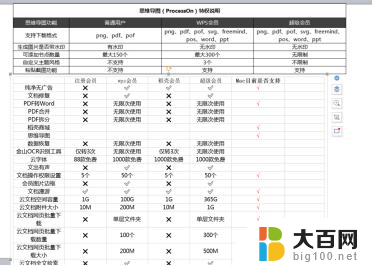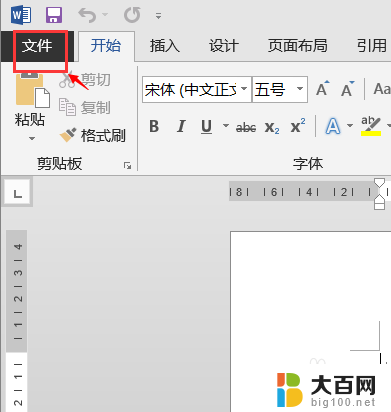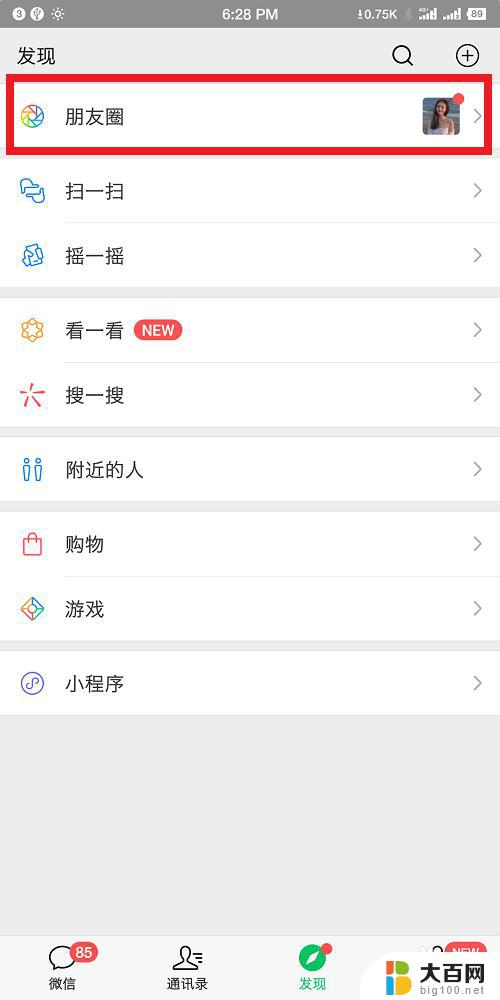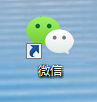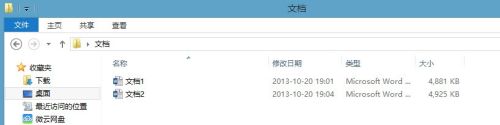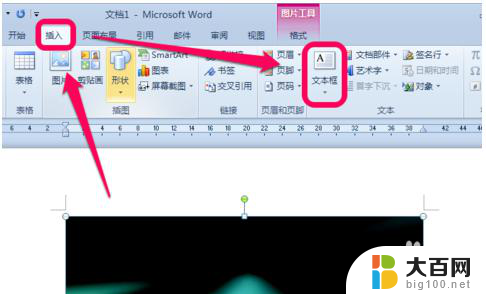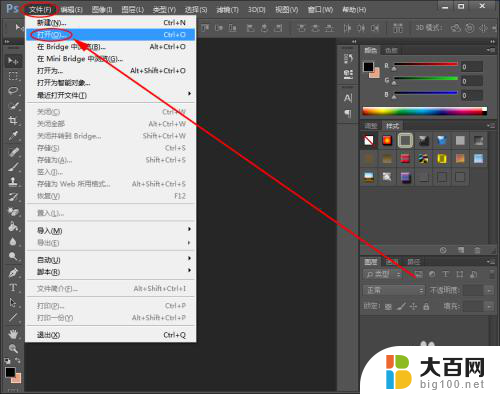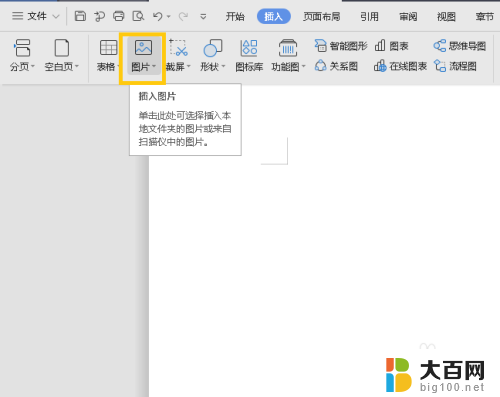word怎么选择多张图片 word中选中多张图片的技巧
更新时间:2023-12-29 10:06:03作者:xiaoliu
在现代社交媒体的时代,图片已经成为人们表达自己、分享生活的重要方式之一,尤其在处理文件和编辑照片时,如何高效地选择多张图片成为了一项不可忽视的技巧。无论是从手机相册中选取照片,还是在电脑上编辑文件,我们都希望能够快速准确地选中所需的多张图片。对于许多人来说,这似乎是一项令人头疼的任务。究竟有哪些技巧可以帮助我们更加便捷地选择多张图片呢?下面将为大家详细介绍。
方法如下:
1.第一步:打开需要放图片的word文档,单击红色箭头标记的“文件”。
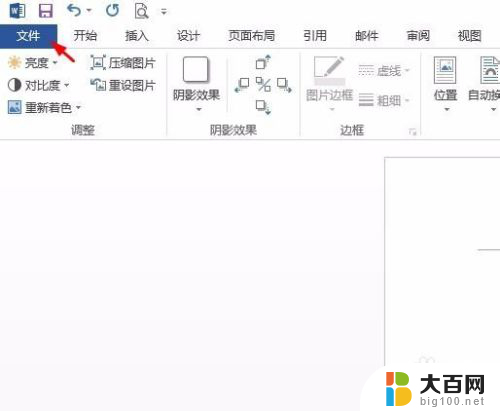
2.第二步:在“文件”中选择最下方的“选项”。
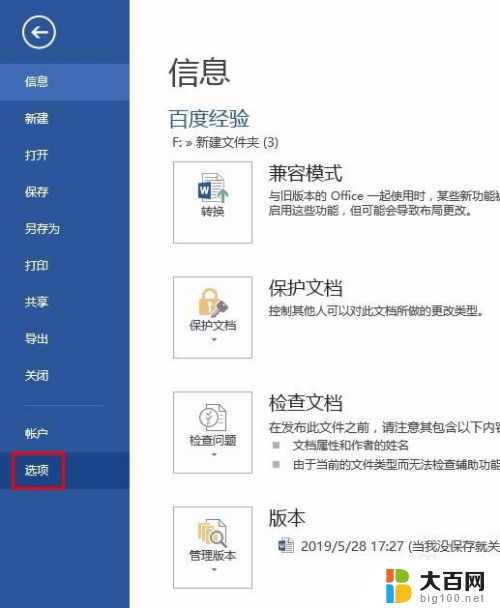
3.第三步:在弹出的“word选项”中,切换至“高级”。单击红色箭头标记的位置。
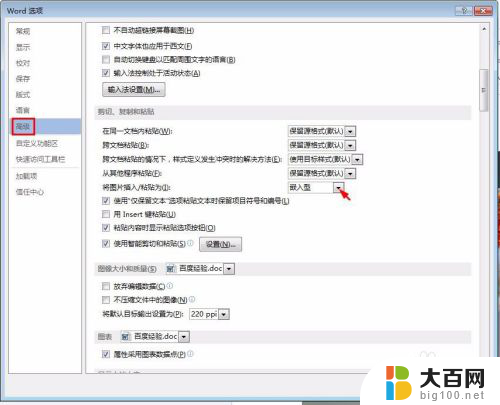
4.第四步:在下拉选项中选择“四周型”,单击“确定”按钮。
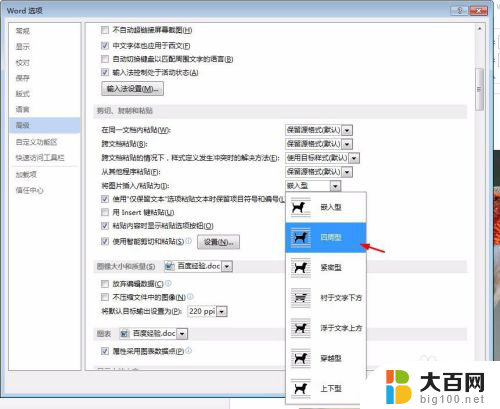
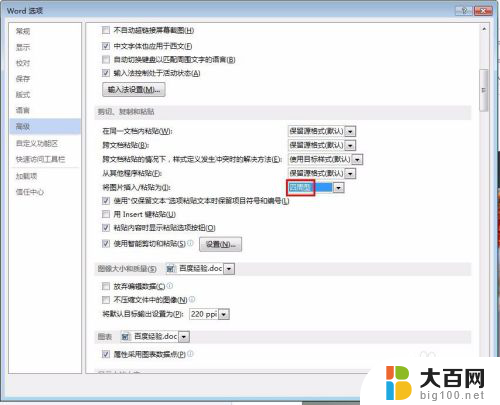
5.第五步:在菜单栏“插入”中单击选择“图片”。
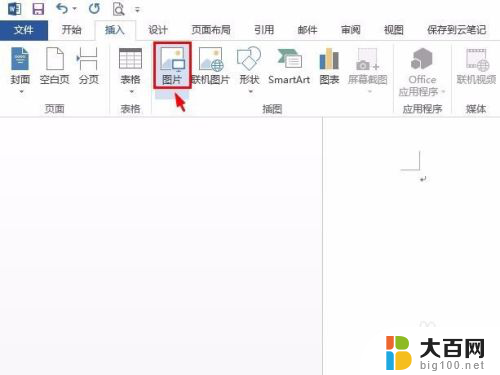
6.第六步:按住Ctrl键同时单击要添加的图片,单击“插入”按钮。图片在word文档中打开。
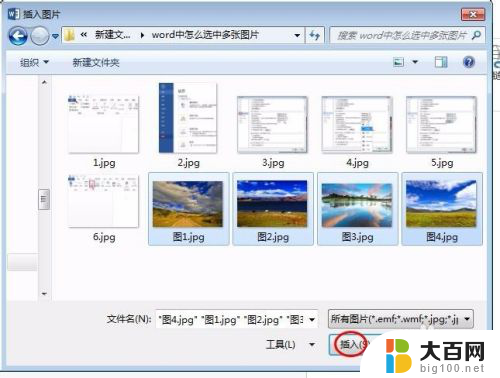
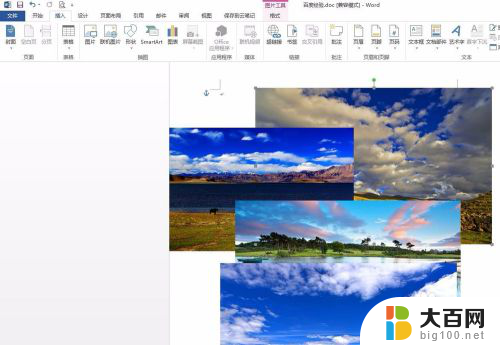
7.第七步:按住Ctrl键,单击图片就可以同时选中了。
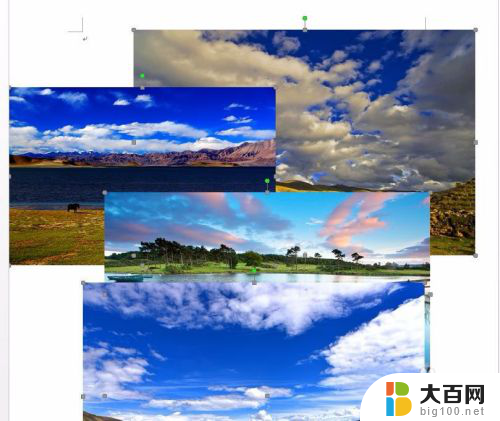
以上就是关于word如何选择多张图片的全部内容,如果有遇到相同情况的用户,可以按照小编提供的方法来解决。